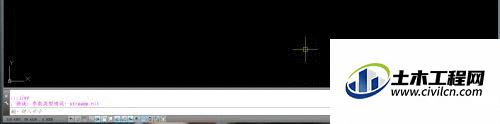平常打开CAD有时候会提示自定义文件加载失败,有时候会提示好几个,不解决的话每次打开都会提示,有点烦人;还有就是命令行总是显示半个浮框,不固定,看命令很不方便,今天就来说说CAD文件打开提示自定义加载失败怎么办吧!
方法/步骤
第1步
这里以CAD2014为例,打开如图,提示自定义文件加载失败,我们先点确定,提示几个都点确定,先进入CAD绘图界面

第2步
进入绘图界面后,输入op命令或者鼠标右键选择选项,会弹出设置弹框(上一篇有具体说过),如图,选择系统,看到一个可执行文件设置,点击打开
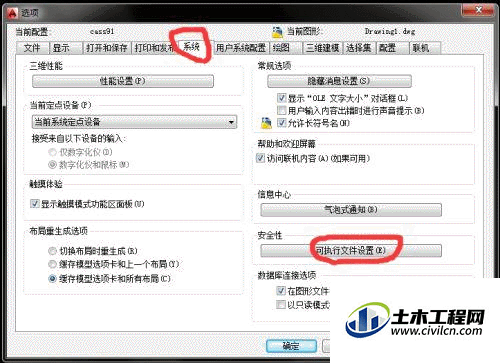
第3步
打开后弹出这个页面,我们只需要在从所有位置加载,不显示警告勾选即可,这是高版本CAD对加载文件安全性的设置,我们修改一下就好了,然后关闭CAD重新打开就不会提示了
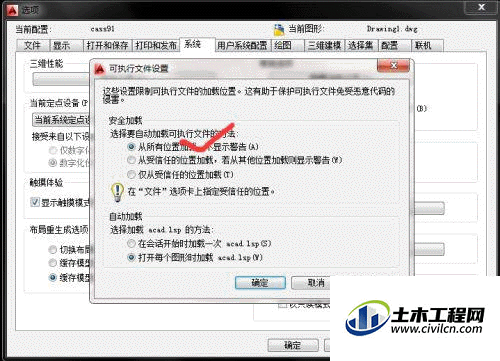
第4步
接下来说一下命令行,我们有时候打开CAD命令行就会像图中那样,输入命令都看不全,怎么看都不舒服,怎么办呢?
我们只需要简单一步就能解决,鼠标左键点击命令行最左侧区域,按住向左下方拖动,就可以将命令行放置在最下面一行固定住了,并且上下的空间可以调整,只需要将鼠标箭头放在命令行的最上面横线,会出现向上向下拉的箭头,我们按自己需要拉动就好了
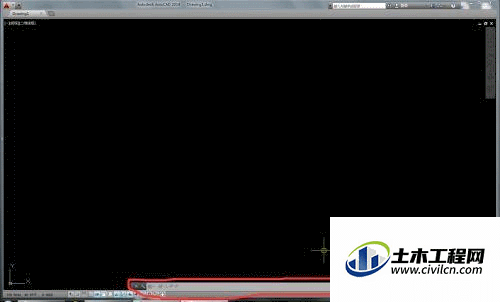
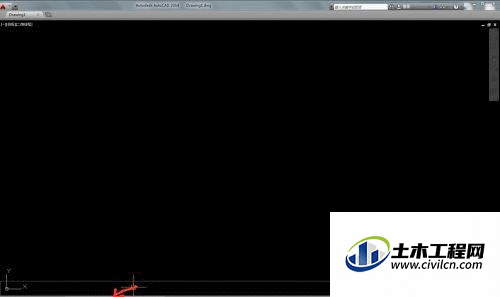
第5步
设置好就能很好的显示我们所输入的命令了,绘图也方便了很多,命令一目了然。